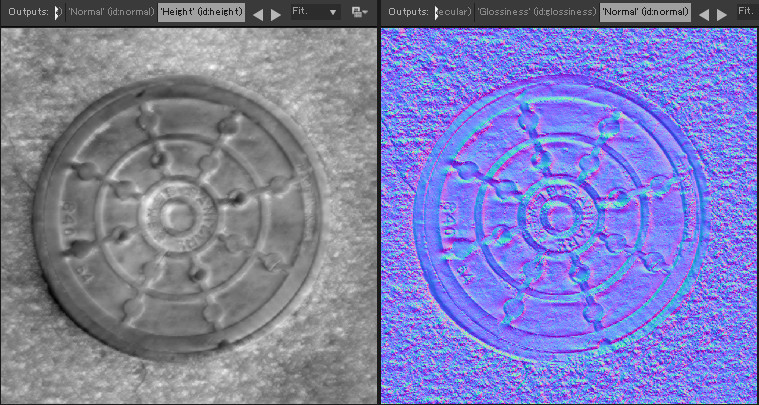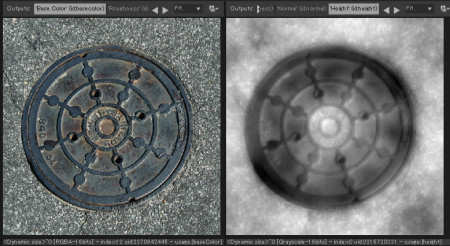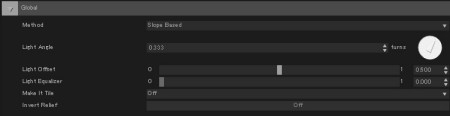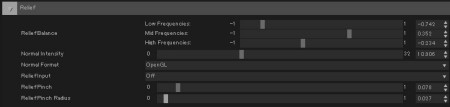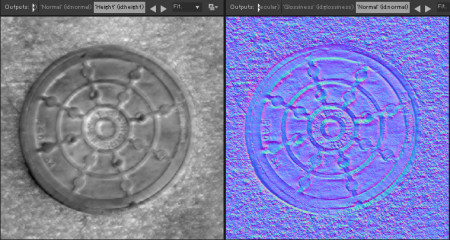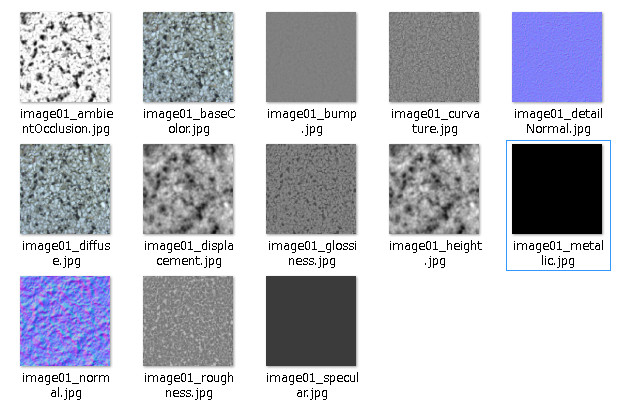今回はHeight MapとNormal Mapを作成する部分です。説明に出てくるLight Angleの設定は、Base Color/Diffuse Mapなどの他のMapにも影響するので、各Mapを作成していく順番には注意が必要です。本家動画の順番(本ブログで書いていく順番も同じ)が良いみたいです(たぶん)。
1. 元の画像を読み込む
元の画像から高さ方向の情報を取り出したHeight Mapを作成します。以前の記事の使い方#1で書いたように元になる画像を読み込みます。
作業を行いやすくするため、元の画像とHeight Mapの画像が分かるように2D Viewに並べて表示させておくといいかも。ただし、各パラメータを動かして調整するときには、3D Viewの表示もパラメータの変更結果を確認するのに使うので重要です。
[GARD]
2. Bitmap2Material 3タブの設定
まず、「Bitmap2Material 3」のタブのところで、出力サイズを設定します(Output Size)。この辺は他の種類のテクスチャを出力するときも同じ。読み込んだテクスチャをクロップしたいときは、「Main Input」の右側にある矢印のボタンを押すと、クロップ設定ダイアログが表示されます。
3. Globalタブの設定
B2MでHeight Mapを作成する方法には以下の2つあり、「Method」で選択します。
① Slope Based・・・元の画像に写っている光の方向や影の向きから、ユーザーが光の方向を指定することで、より正確な凹凸を設定する方法。
②Luminance Based・・・元の画像の光度をベースに作成する(前バージョンからある手法)。
元の図を見て上記の①にするか、②にするか決めます。元の画像で影の方向が分かるならば、①の方法。影が分かりにくく光がどちらから照らしているか分からないときは②の方法を選択します。
以下のサンプル画像では、図中の矢印の方向から光が差していることが読み取れます。
従って、下図の丸の中をマウスでクリック(ドラッグ)して、「Light Angle」を光が来る方向に設定します(矢印は光のソースがある方向に設定します)。
その他のプロパティで微調整します。
- Light Offset・・・値をオフセットすることで、濃淡をシフトさせます。
- Lght Equalizer・・・「Luminance Based」選択時に使うもので、明るさを均一化するもの。「Slope Base」でもこれのプロパティを弄ると、画像が変わりますが、マニュアルでは「Luminance Based」のとき使うと書かれています。
後は、このテクスチャをシームレスなテクスチャにしたければ、タイリングの設定を行います(タイリングについてはこちらの記事)。
4. Reliefタブの設定
このタブにある以下のパラメーターでHeight MapとNormal Mapに出力される高低を調整します。パラメーターが両方のMapに影響してくるので、2D ViewのHeight MapとNormal Mapの両方を確認しながら調整するといいかも。
- Relief Balance・・・3つあるパラメーターを調整して、Height MapとNormal Mapの高低を調整するパラメーター。
- Normal Intensity・・・ノーマルマップでの高低の強さを調整します。Height Mapには影響なし。
- Normal Format・・・OpenGLかDirectXかを選択。この2つは使っている座標系が異なるためノーマルマップの高低が反転してしまいます。使っているCGソフトが対応している方に設定します。
- Relief Pinch・・・出力をシャープにします。ゼロより大きな数値になると、下に「Relief Pinch Radius」が表示されるので、併せて使いながらシャープさを調整します。値が大きすぎると逆に潰れます。
調整したパラメーターは以下の通り。
これで作成されたHeight MapとNormal Mapは以下の通りです。
次回は他のMapを作ります。